

Apple julkaisi äskettäin iOS 18.3 -päivityksen, joka on täynnä ominaisuuksia, jotka yksinkertaistavat iPhonen käyttöä. Tämä päivitys sisältää myös monia piilotettuja temppuja tyyliteltyjen ilmoitusyhteenvetojen parannettuun visuaaliseen älykkyyteen. Tässä artikkelissa korostan 8 piilotettua ominaisuutta iOS 18.3: ssa, jotka sinun on tiedettävä.
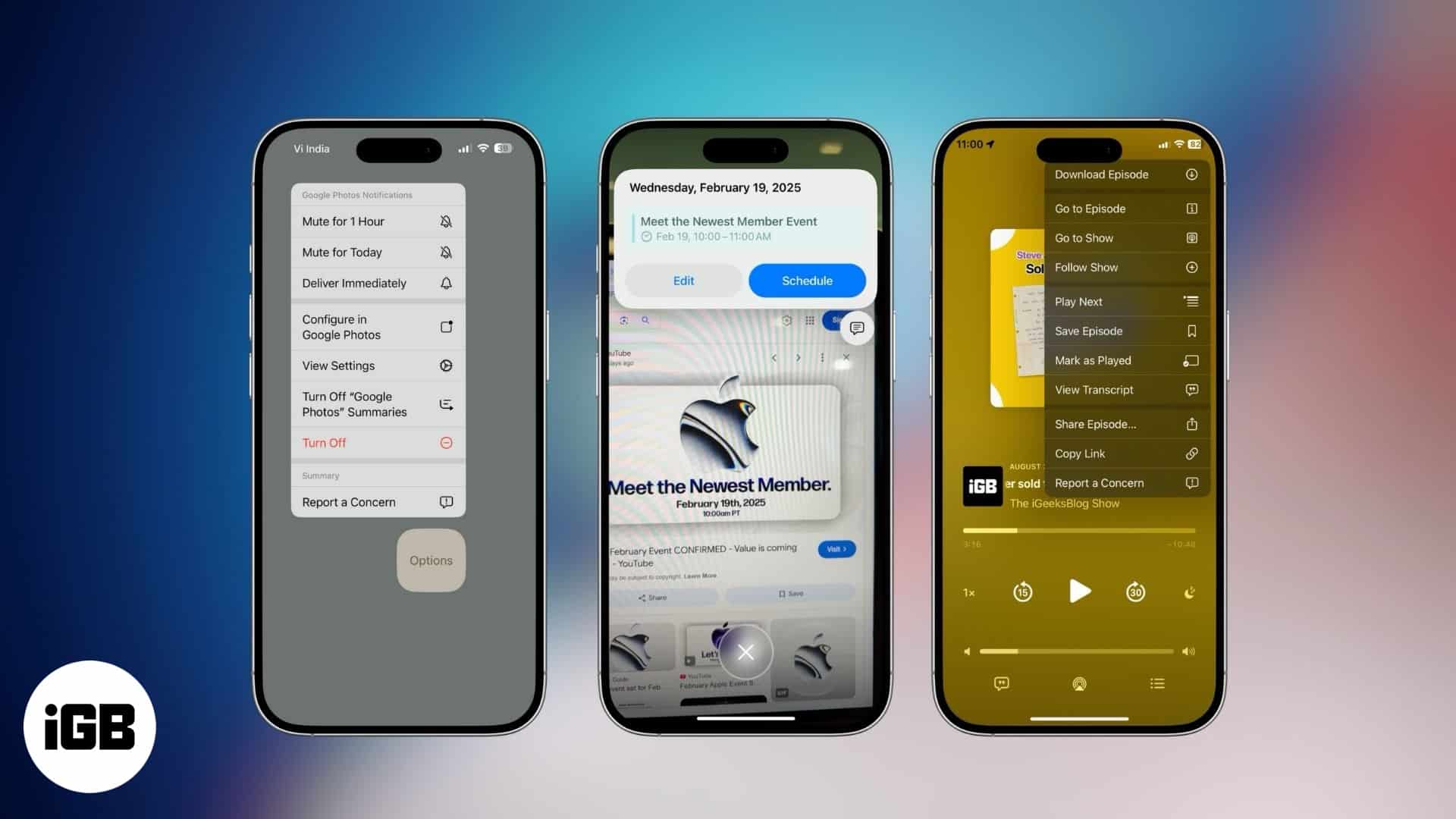
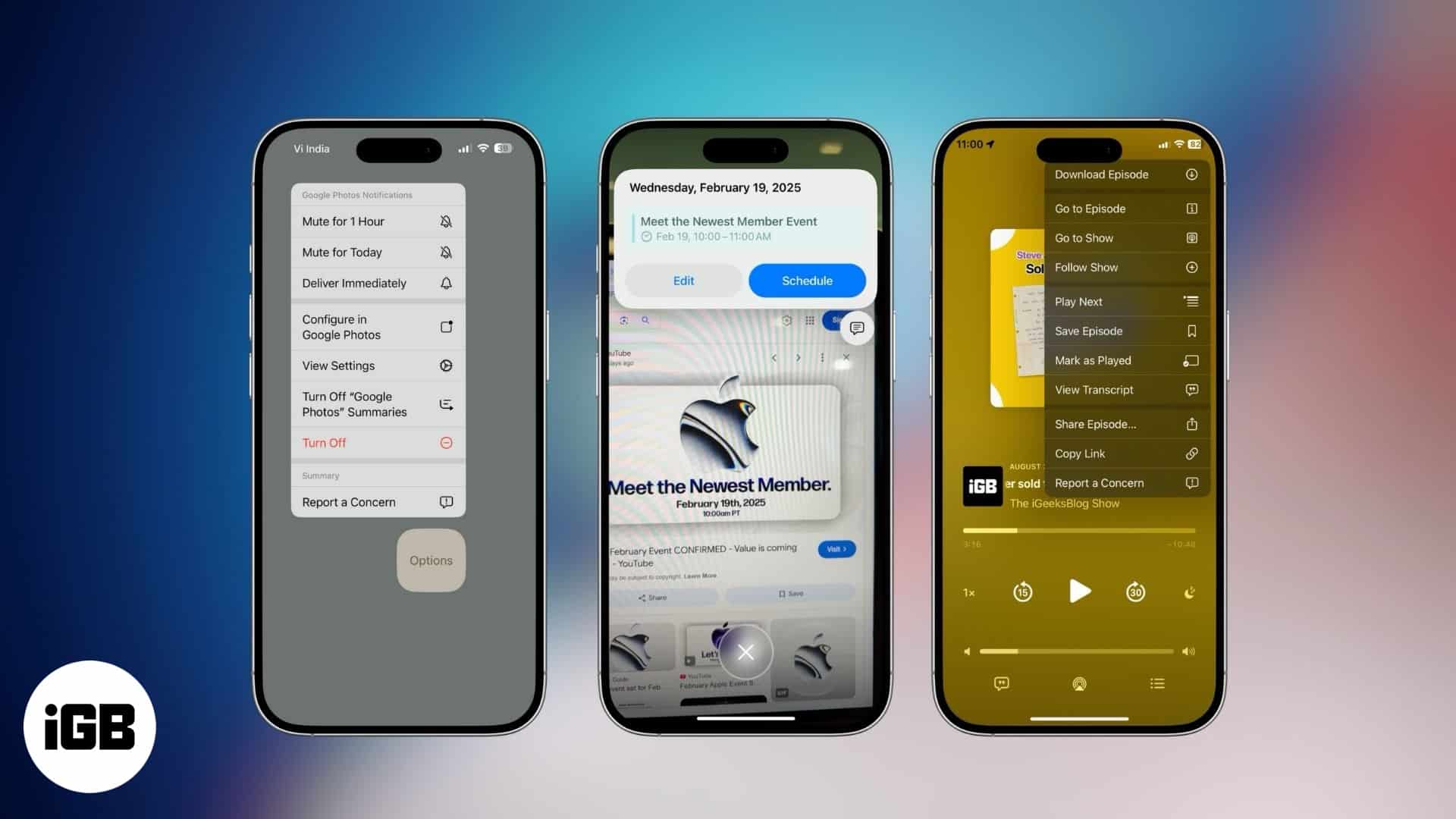
1. Apple Intelligence oletusarvoisesti käytössä
IOS 18.3: n avulla Apple Intelligence aktivoituu nyt automaattisesti yhteensopivilla laitteilla. Joten sinun ei tarvitse liittyä odotuslistaan ja olla kärsivällinen, jotta tämä ominaisuus olisi käytettävissä laitteessasi. Voit käyttää heti Apple Intelligence -ominaisuuksia.
Jos haluat hallita tätä ominaisuutta manuaalisesti, voit poistaa sen käytöstä siirtymällä asetuksiin, siirtyä Apple Intelligence & Siriin ja poistamalla Apple Intelligence.
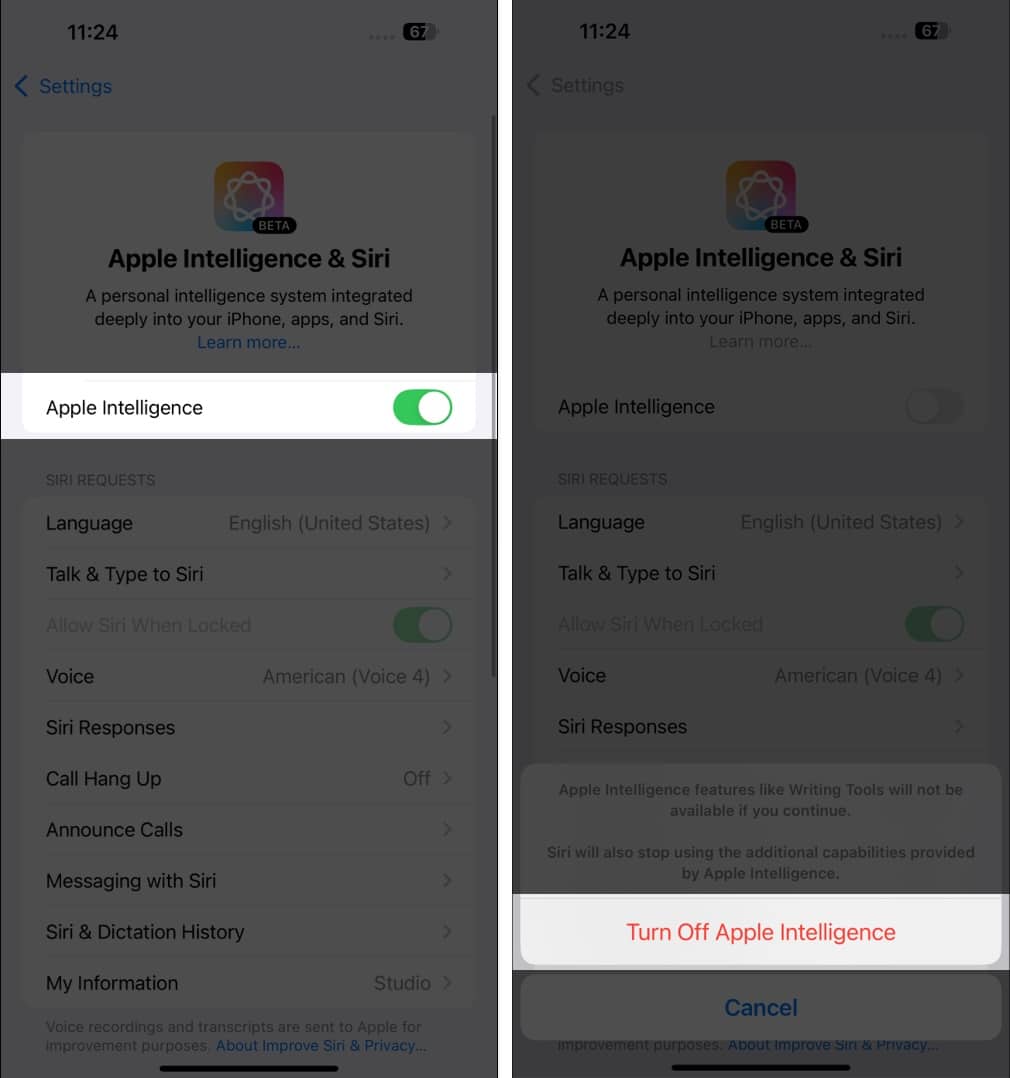
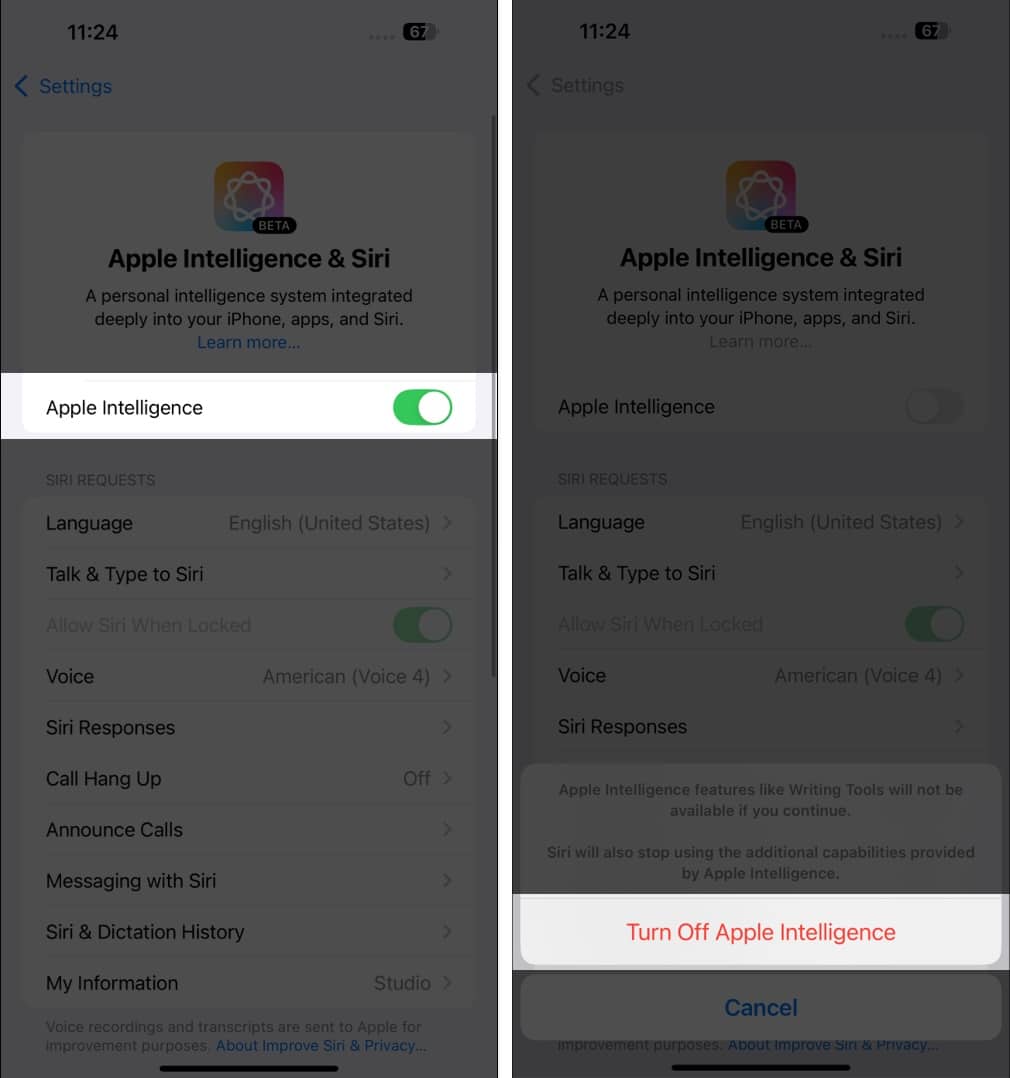
2. Lisää kalenteritapahtuma julisteesta tai lentolehtisestä
IOS 18: n visuaalinen älykkyysominaisuus on erittäin hyödyllinen tunnistaa teksti ja tunnistaa ympärilläsi olevat esineet. Nyt iOS 18.3: n avulla voit skannata julisteita tai lentolehtisiä luodaksesi tapahtumia suoraan kalenteriin.
Osoita iPhone 16: n kamera kohti tapahtumajulistetta ja paina pitkään kameran ohjausta vedotaksesi visuaaliseen älykkyyteen. Napauta Luota tapahtumapainiketta näytöllä analysoidaksesi yksityiskohdat. Lopuksi valitse Aikataulu lisätäksesi tapahtuman kalenterisovellukseen.
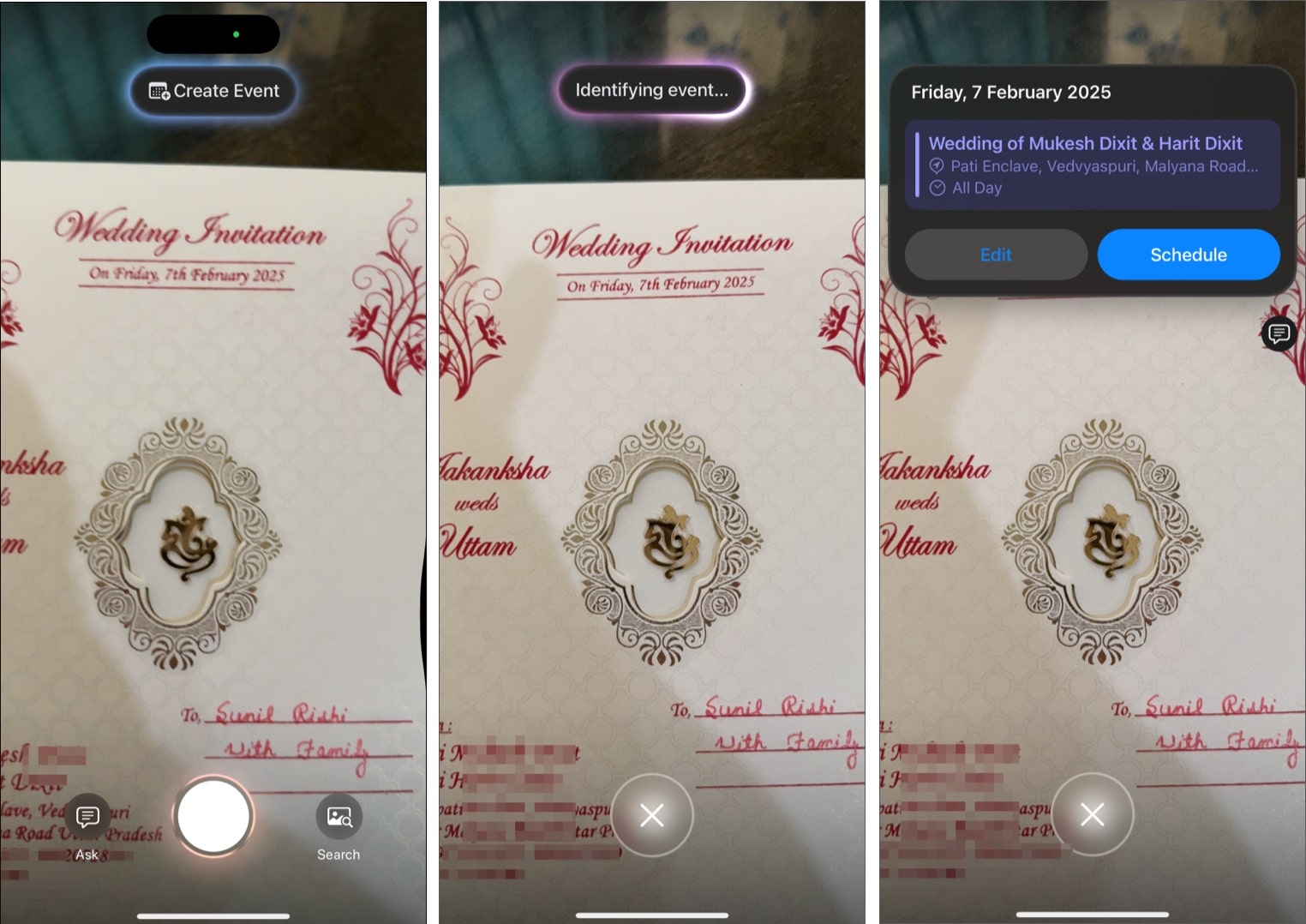
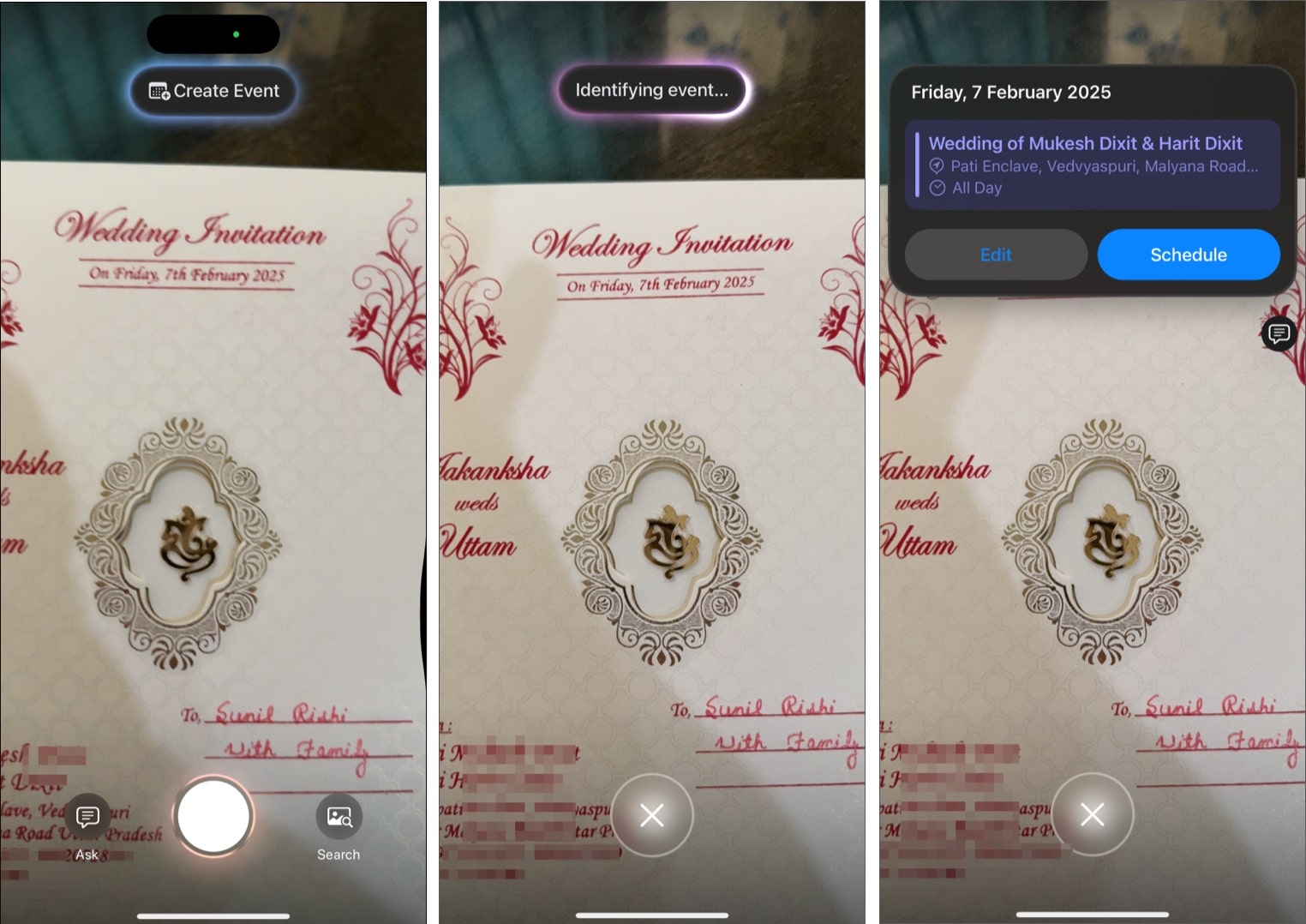
3. Sammuta tietyn sovelluksen ilmoitusyhteenvedot käytöstä
Ilmoitusyhteenvetojen avulla voit pysyä uusimpien päivitysten kärjessä. Jos sinulla on useita lukemattomia ilmoituksia yhdestä sovelluksesta, näet yhteenvedon yläosassa kursivoituna.
Et kuitenkaan ehkä pidä niitä kaikenlaisista hälytyksistä iPhonessa. Siksi Applen avulla voit nyt poistaa yksittäisten sovellusten ilmoitusyhteenvedot suoraan lukitusnäytöstä.
Yksinkertaisesti, kun näet ilmoituksen yhteenvedon lukonäytön sovelluksesta, pyyhkäise sitä vasemmalle. Se paljastaa asetuspainikkeen. Napauta sitä ja valitse sammuta [app name] Yhteenvedot. Sen jälkeen alat vastaanottaa oikea -aikaisia ilmoituksia erikseen sovelluksesta kuten aiemmin.
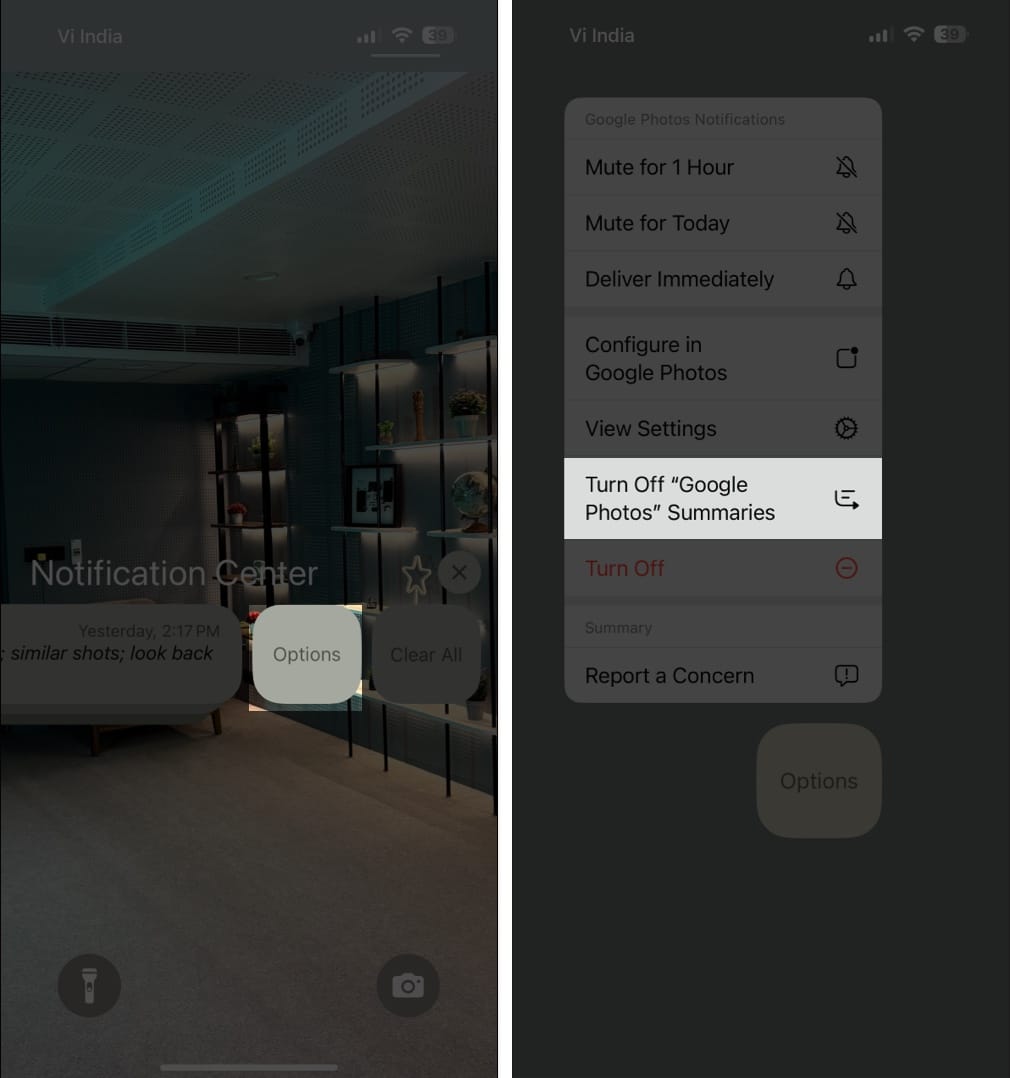
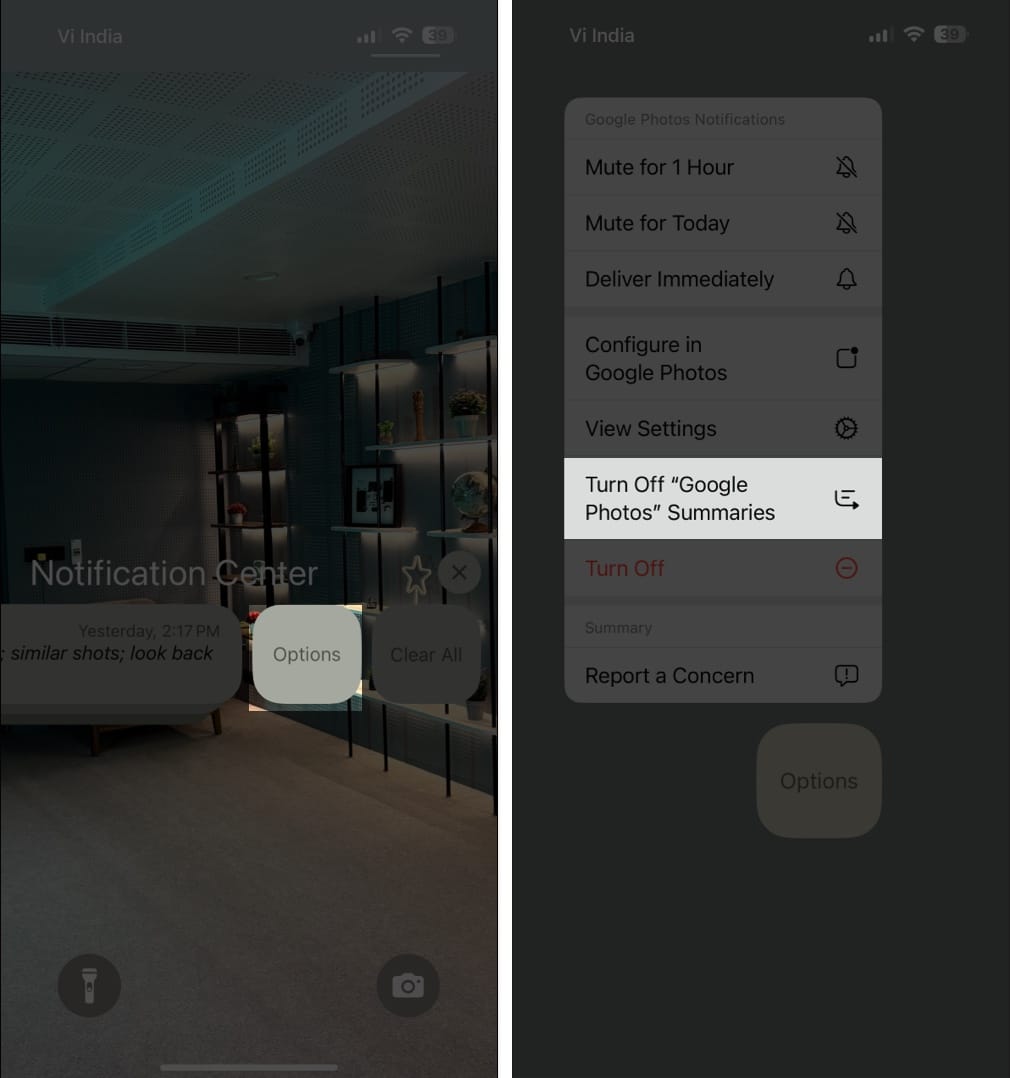
HUOMAUTUS: iOS 18.3: n avulla Apple on poistanut pois kaikki laitteiden uutisovellusten ilmoitukset, koska monet käyttäjät ovat ilmoittaneet virheellisistä otsikoista.
4. Toista viimeinen matemaattinen operaatiosi
Laskinsovelluksessa on hienoja päivityksiä viimeisimmässä iOS -versiossa. Nyt iOS 18.3 antaa sinun toistaa viimeisen operaation. Kokeile esimerkiksi suorittaa laskimen sovelluksessa laskelma, kuten 76+32. Jos haluat suorittaa edellisen toimenpiteen samassa numerossa uudelleen, paina yhtä suuri kuin merkki (=) saatuaan tulos.
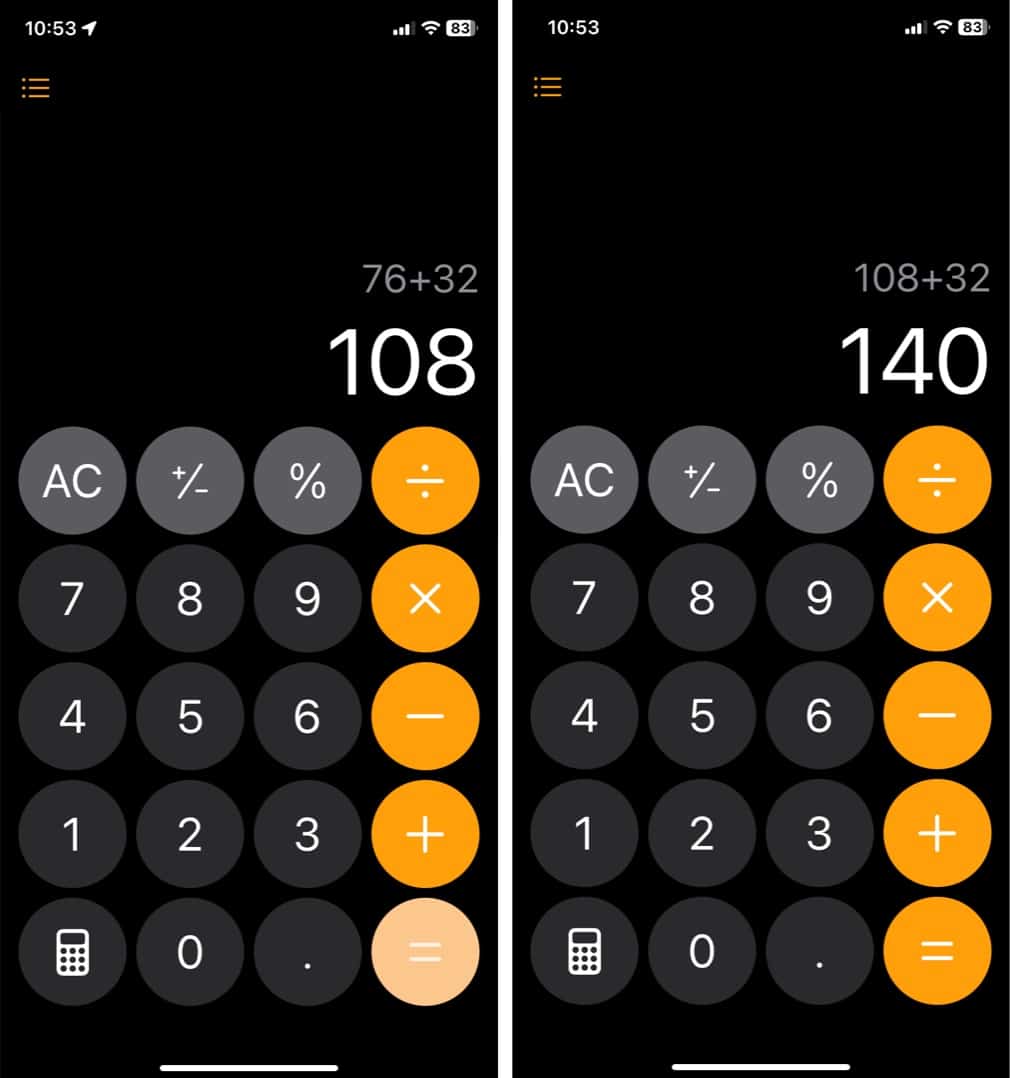
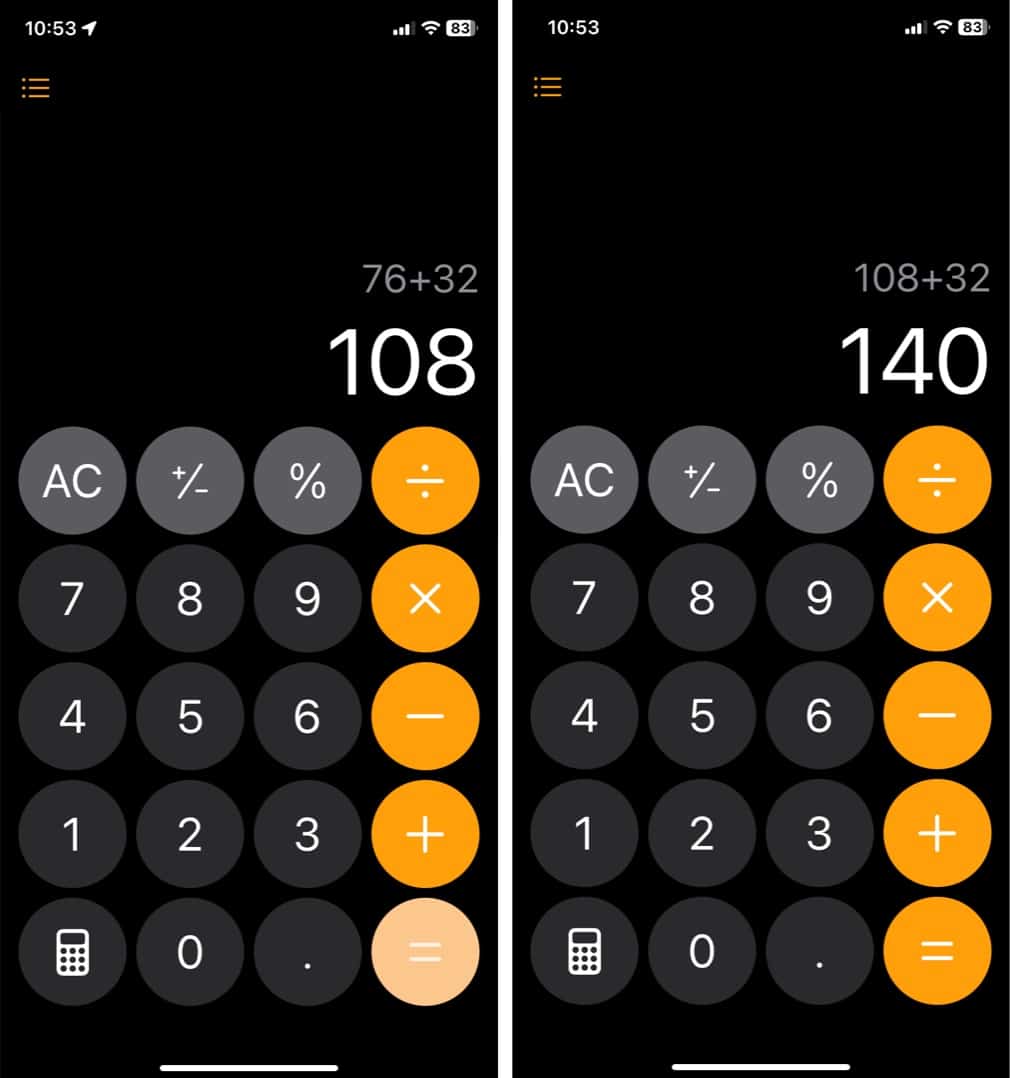
Tässä tapauksessa saat tuloksen 108 ja painamalla = merkki näyttää 140 tekemällä 108+32. Tämä on erityisen hyödyllistä toistuvissa laskelmissa, kuten kertomalla useita kertoja.
5. Säädä taskulampun säteen leveys
Tähän mennessä voit muuttaa vain iPhonen taskulampun voimakkuutta. IOS 18.3: n avulla voit myös säätää taskulampun säteen leveyttä iPhone 14 Pro: lla ja myöhemmin. Joten jos olet suuressa huoneessa ja haluat sytyttää koko paikan ylös tai haluat mukavan kapean valaistuksen, voit vain säätää palkin.
Tätä varten sinun on otettava taskulamppu käyttöön lukitusnäytöstä, ohjauskeskuksesta tai toimintapainikkeella. Seuraavaksi näet uuden animaation laajentavan dynaamista saarta. Pyyhkäise vasemmalle ja oikealle taskulamppu -kuvakkeelle muuttaaksesi sen leveyttä mieltymykseksi. Säätääksesi voimakkuutta vain siirtämällä taskulamppu liukusäädin ylös ja alas kuten tavallisesti.
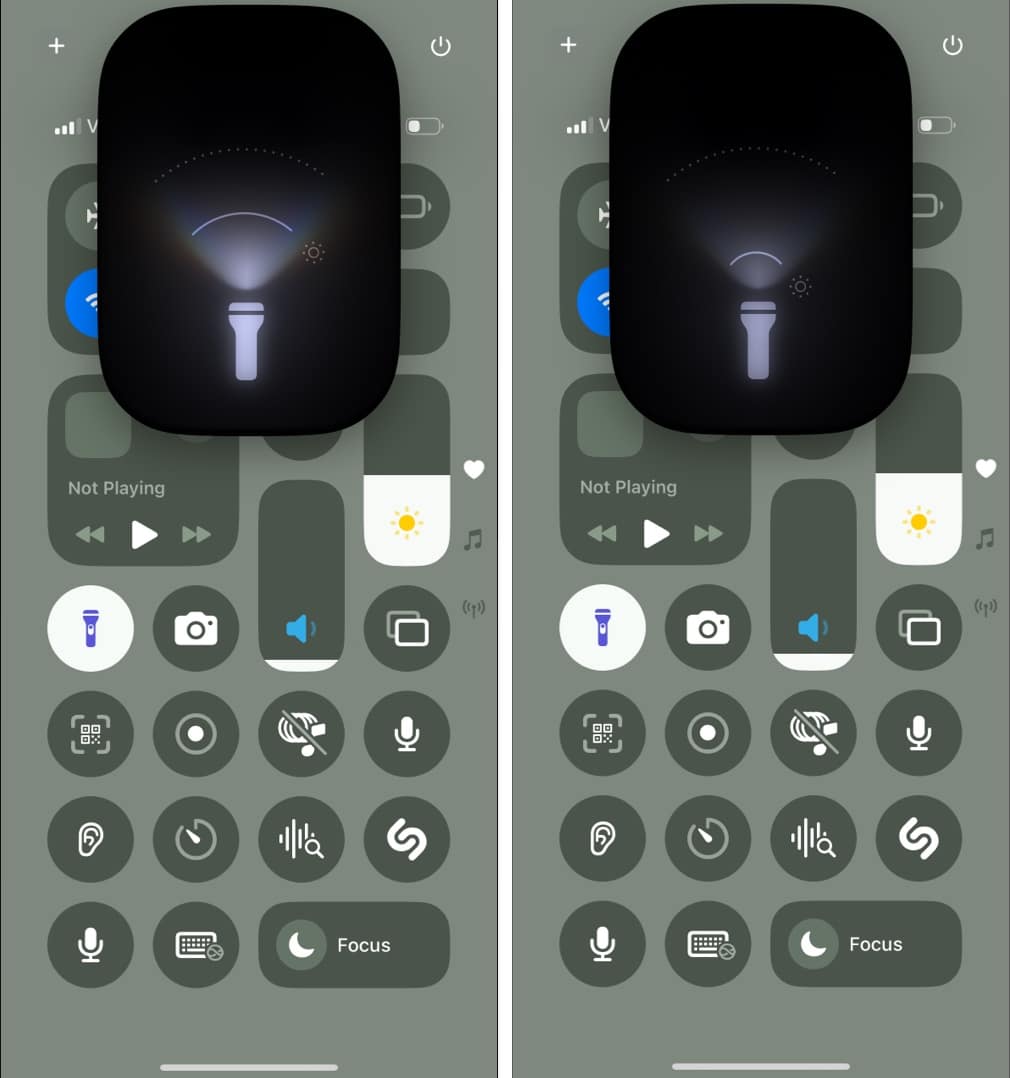
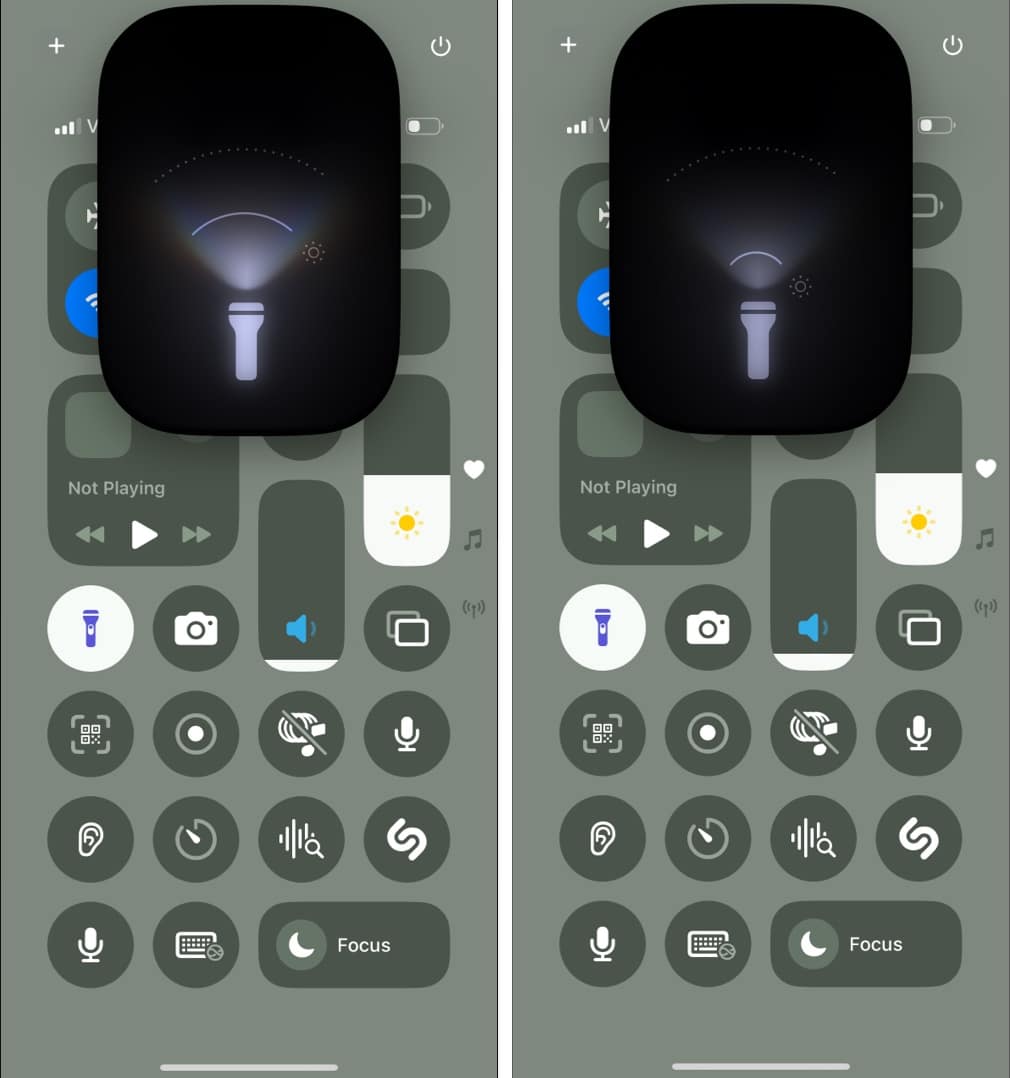
6. Jaa Wi-Fi-salasanasi QR-koodin kautta
Wi-Fi-salasanan jakaminen ystävien ja perheen kanssa oli helpompaa iOS 18.3: n kanssa. Sen sijaan, että kirjoitat pitkiä ja monimutkaisia salasanoja manuaalisesti, voit nyt luoda QR-koodin, jonka muut voivat skannata yhteyden muodostamiseksi heti Wi-Fi-verkkoosi.
Siirry salasano-sovellukseen ja valitse Wi-Fi. Napauta verkkoa, johon olet yhteydessä. Valitse Näytä Network QR -koodivaihtoehto jakamaan verkon, ja QR -koodi luodaan. Toiset voivat skannata tämän QR -koodin laitteensa kameralla liittyäksesi verkkoon.


Tämä ominaisuus on erityisen hyödyllinen, kun isännöität vieraita, yhdistämällä uusia laitteita tai jakamalla pääsy paljastamatta salasanaa suoraan.
7. Jaa erityinen osa podcastista
Apple on lisännyt podcasts -sovellukseen kätevän uuden ominaisuuden, jonka avulla voit jakaa tietyn aikaleiman jaksosta iOS 18.3: ssa. Sen sijaan, että lähettäisit linkin – missä ystäväsi on etsittävä tarkan hetken löytämiseksi – nyt voit lähettää tietyn hetken, mikä on paljon helpompaa jakaa hauskoja osia podcastista tai muista tärkeistä keskusteluista.
Kun kuuntelet podcastia, napauta nyt alareunassa olevaa palkkia ja pidä tauko haluttuun aikaleimaan. Voit käyttää edistymispalkkia palataksesi jaetun osan lähtöpisteeseen. Napauta Lisää kuvaketta yläreunassa ja valitse Jaa jakso.
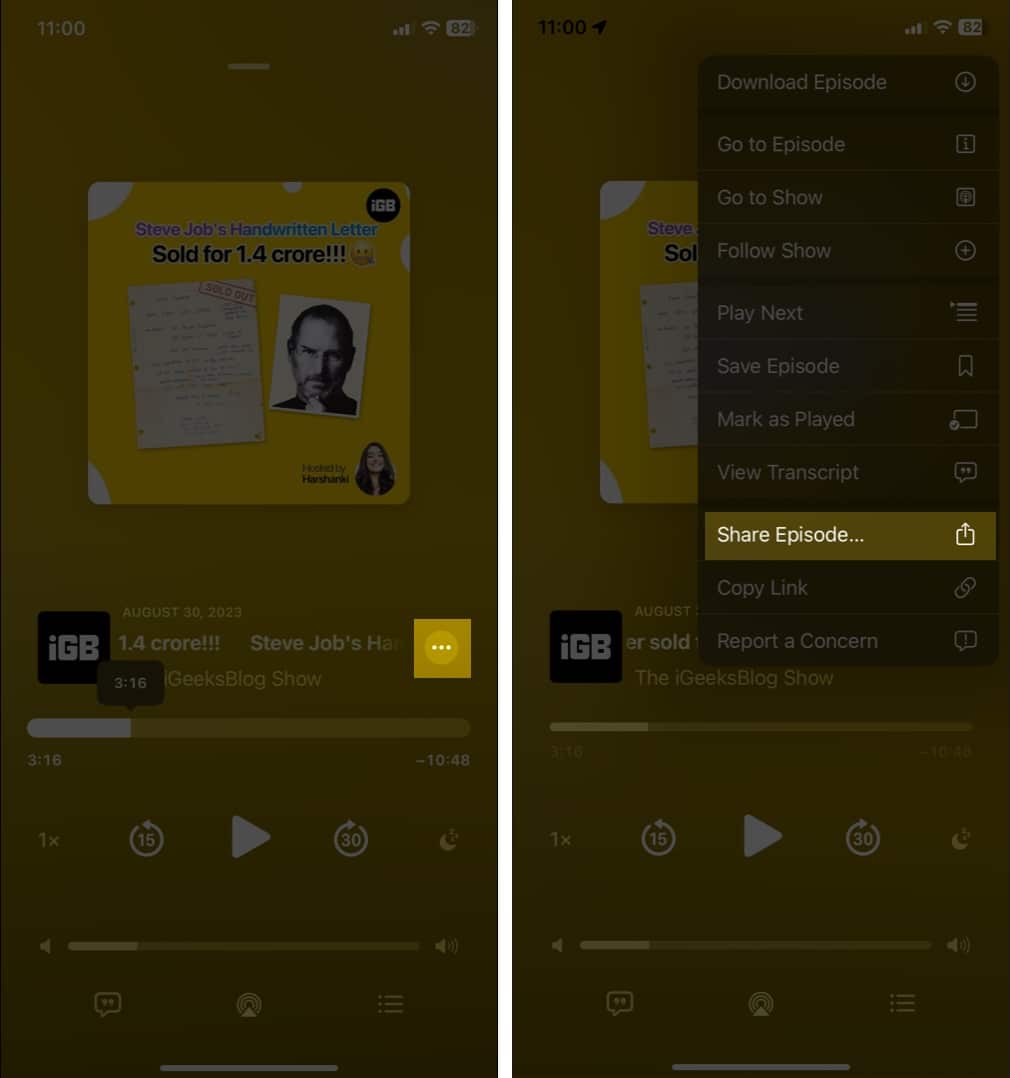
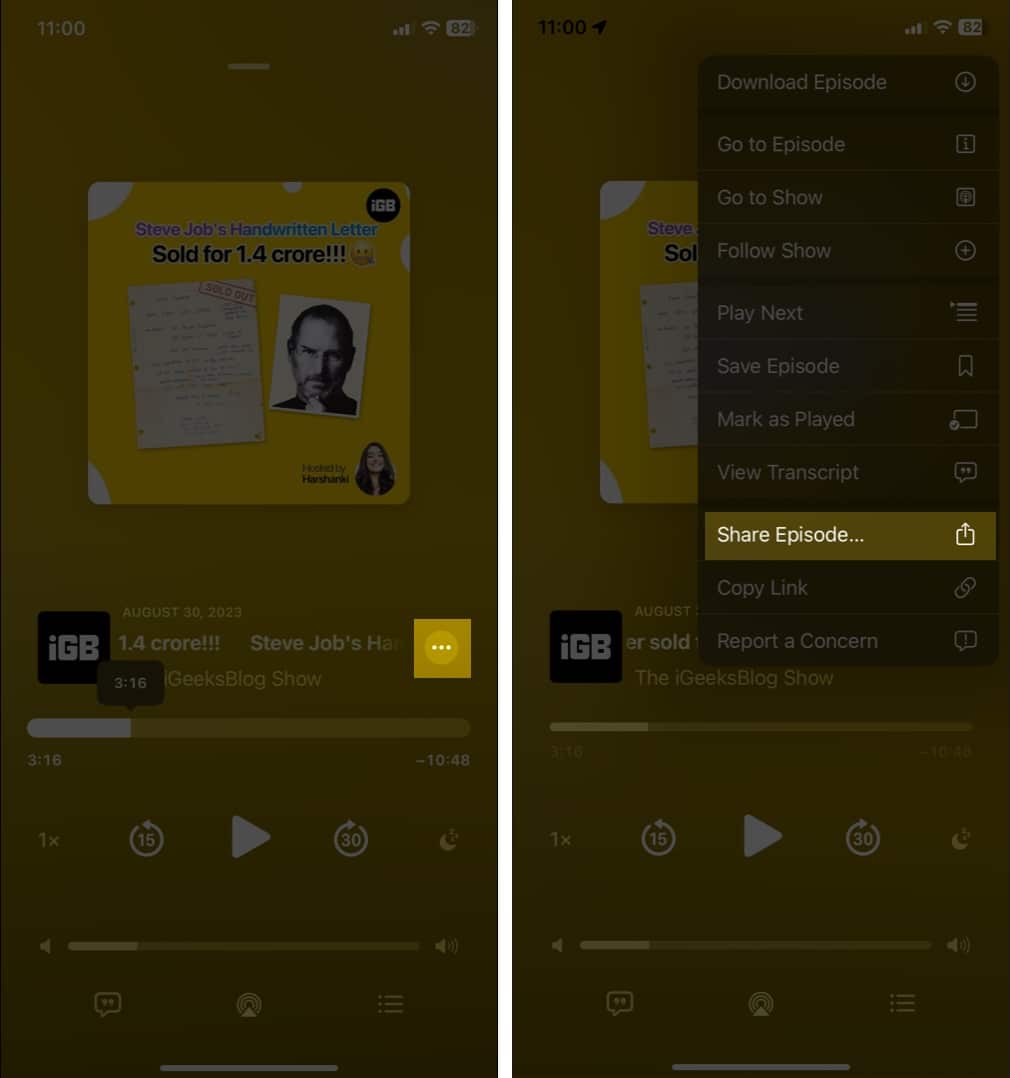
Se avaa osakelevyn. Napauta nyt lähtövaihtoehtoa podcast -otsikon alla ja valitse vaihtoehto jakaa nykyinen aikaleima. Seuraavaksi valitse haluamasi menetelmä viestien tai postin välillä jakaaksesi linkin.
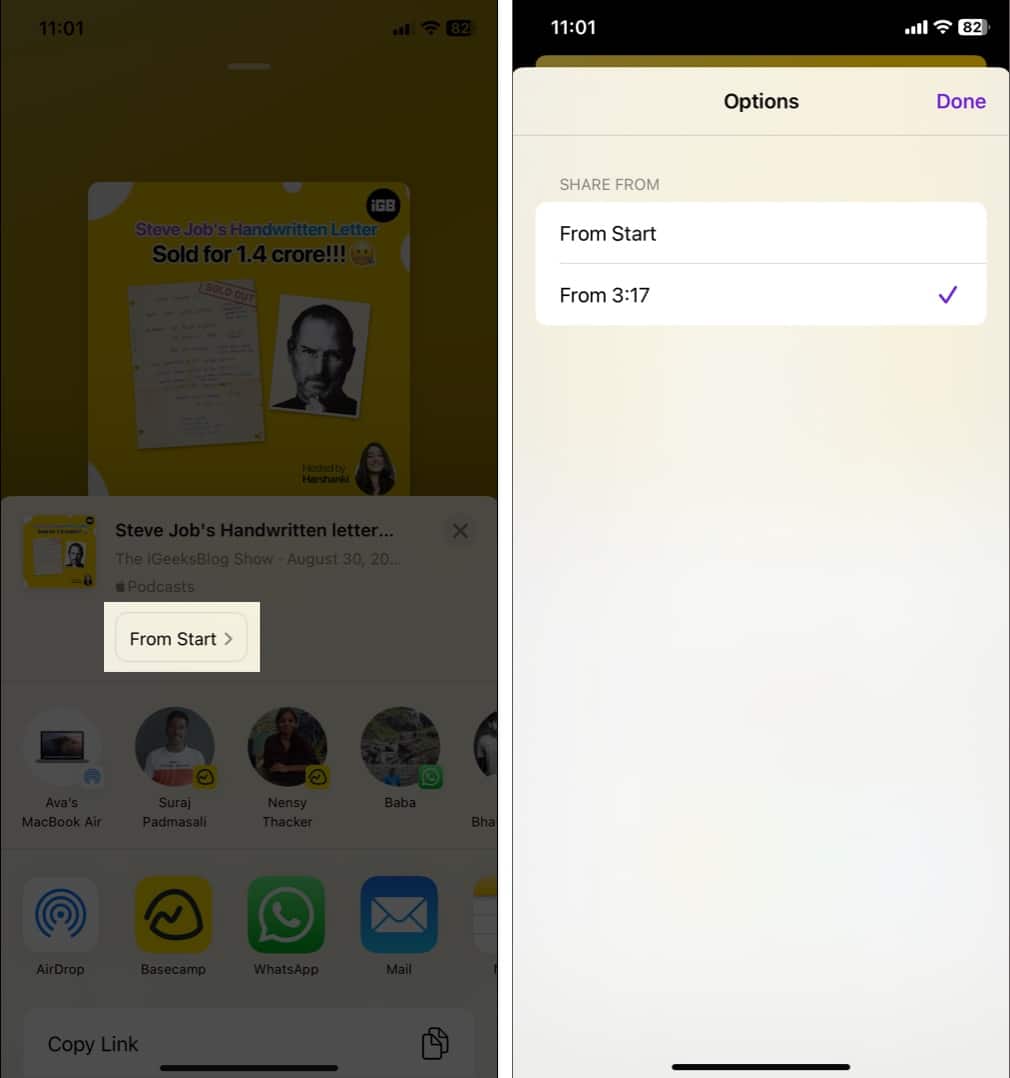
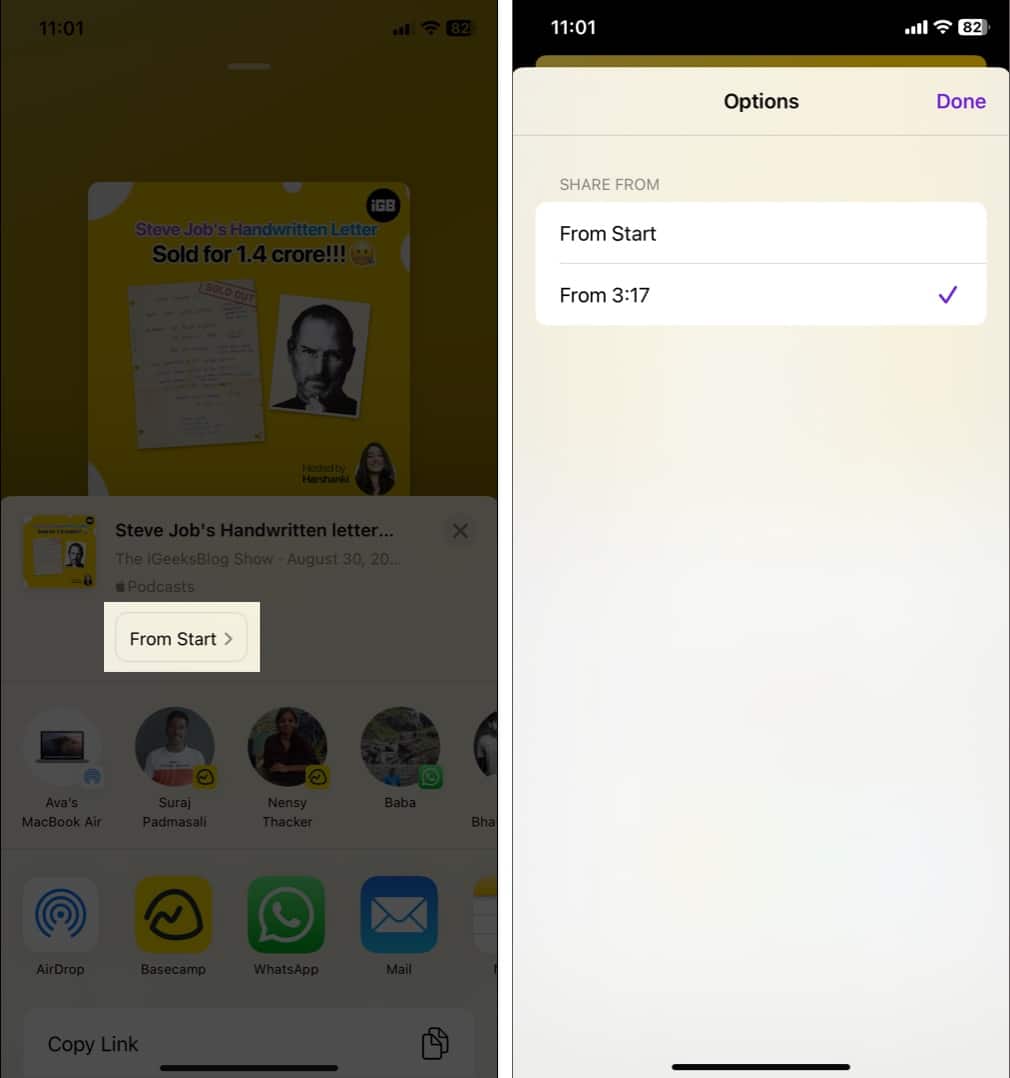
Kun ystäväsi napsauttaa linkkiä, se ohjaa heidät podcast -sovellukseen ja näyttää kehotuksen pelata [timestamp]. Siten he voivat alkaa kuunnella tarkkaa jakamistasi kohtaa.
8. Muokkaa mediaa kevyessä ja pimeässä teemassa
iOS 18 muotoivat ja lisäsivät myös mukautuksia valokuvien sovellukseen, kuten muutkin alkuperäiset sovellukset. Voit nyt muokata valokuvia ja videoita valotilassa ja pimeässä tilassa. Tämän avulla voit esikatsella sitä, miltä sisältö näyttää käyttämällä erilaisia järjestelmäteemoja, mikä auttaa parantamaan näkyvyyttä ja johdonmukaisuutta.
Avaa valokuva tai video Photos -sovelluksessa ja napauta Muokkaa -kuvaketta alareunassa. Napauta nyt yläreunassa olevaa kolmipisteistä kuvaketta ja valitse ulkonäkö. Nyt voit vaihtaa vaalean ja tummien teemojen välillä.
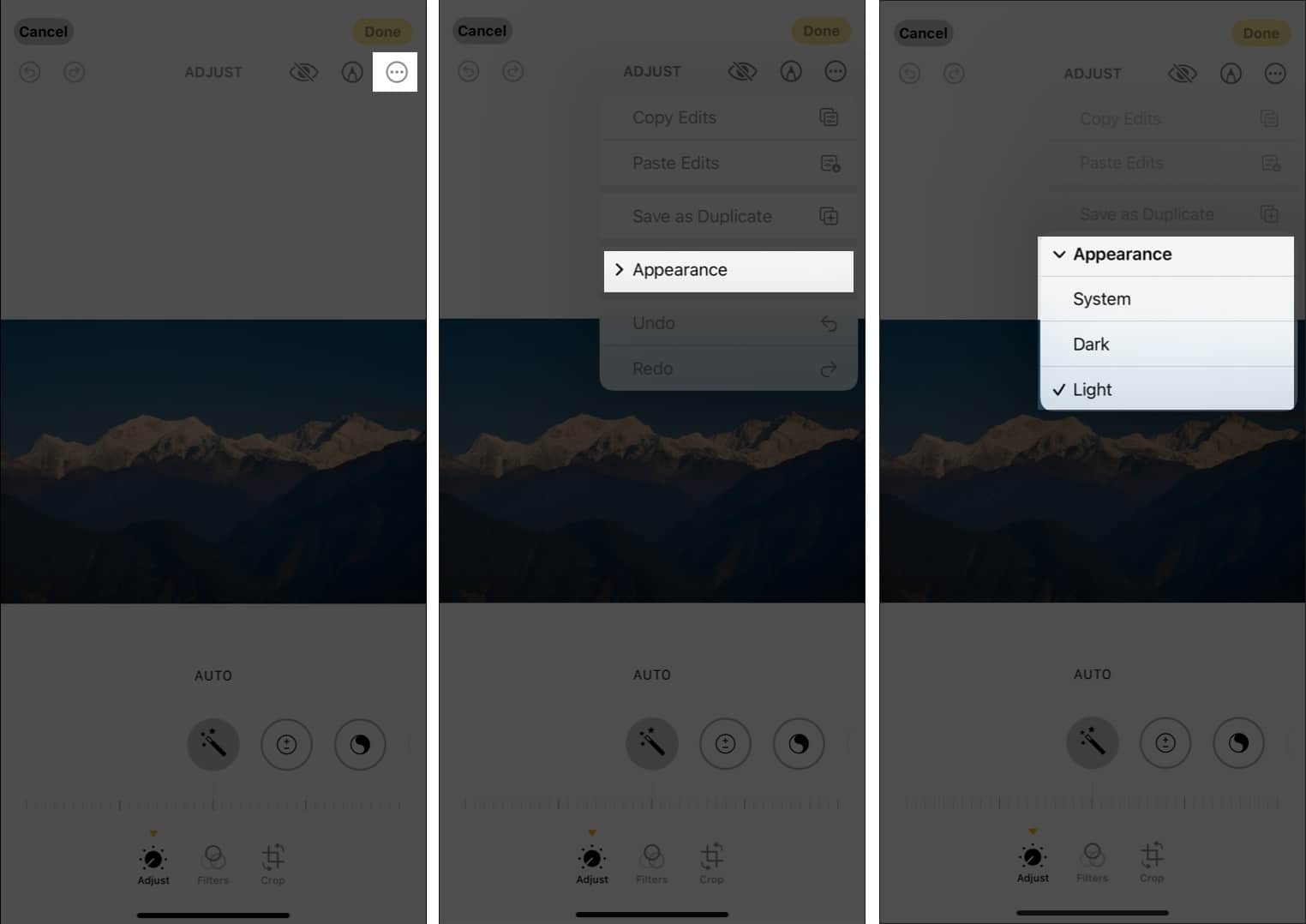
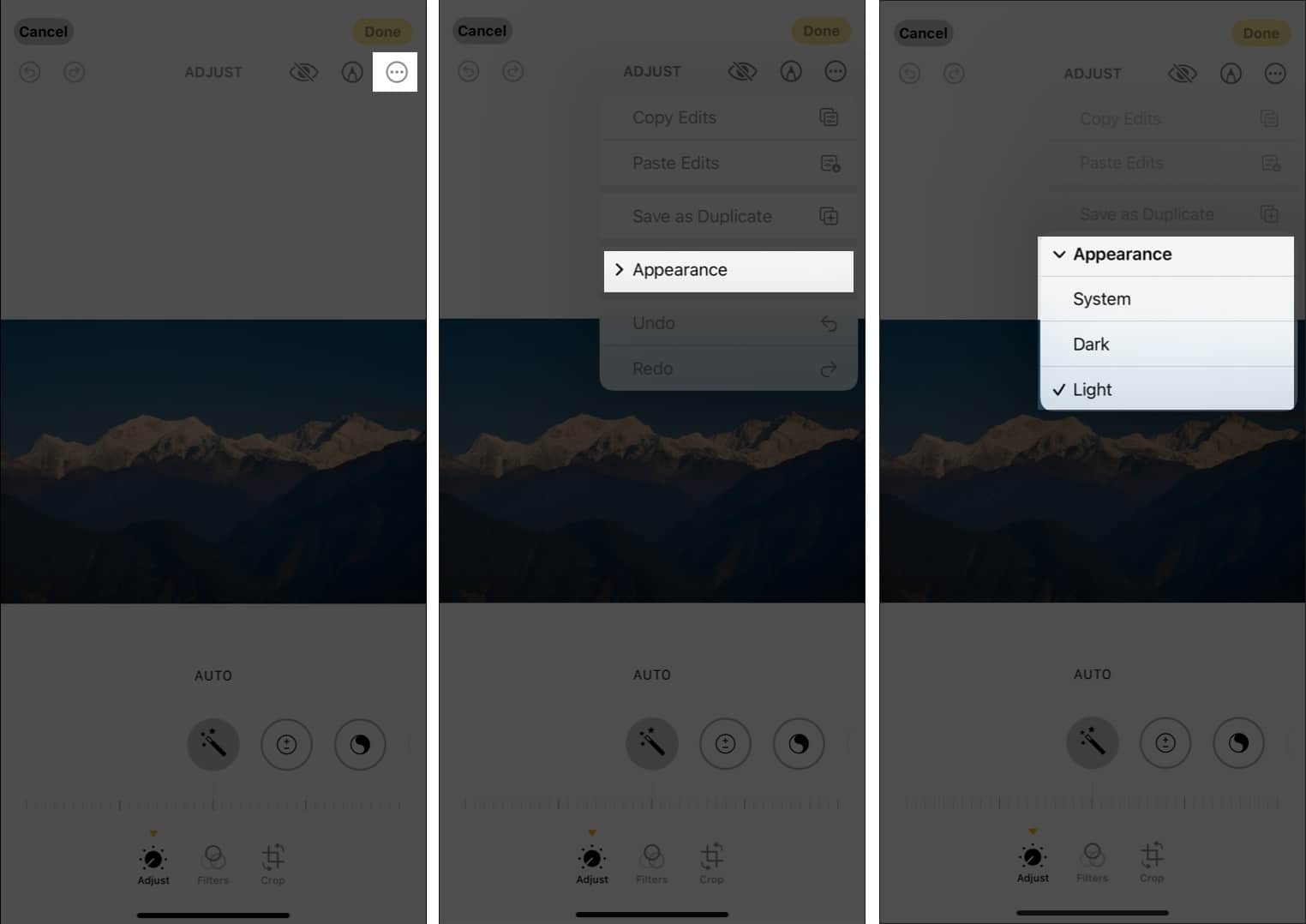
Allekirjoittaminen
Tutkimalla näitä piilotettuja iOS 18.3 -ominaisuuksia, voit räätälöidä iPhonen käyttöäsi paremmin mieltymyksiisi ja tarpeisiisi. Jos olet vasta aloittamassa, käy läpi täydellinen opas iOS 18 -vinkkeihin ja temppuihin. Mikä ominaisuus pidät eniten? Kerro minulle alla olevissa kommenteissa!
